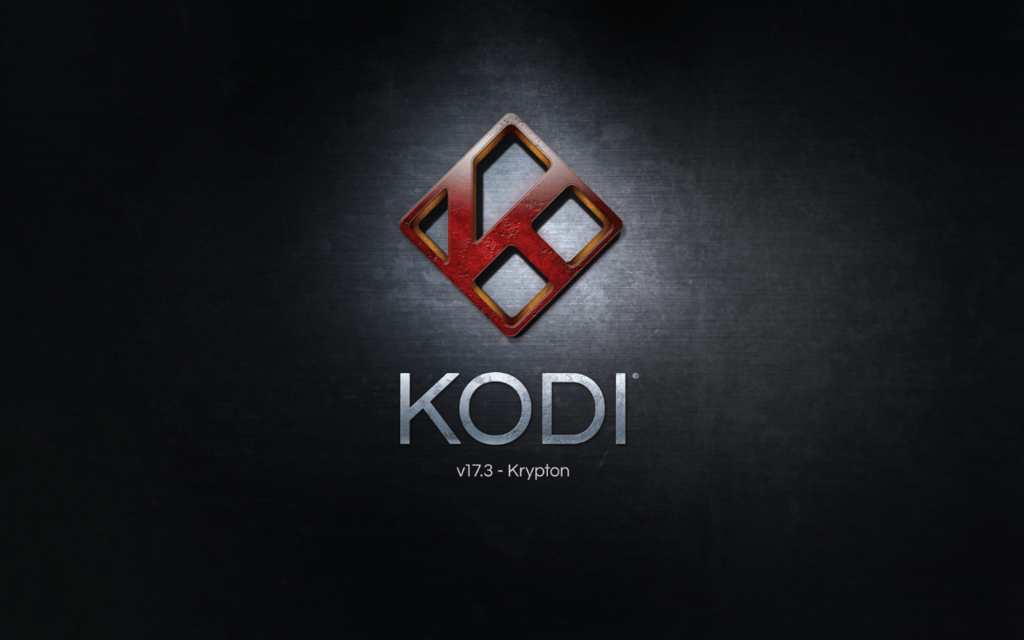中華タブレットで有名なメーカーのCHUWIから、ノートPCのラインである”LapBook”の新作「CHUWI LapBook 12.3」がリリースされました。
金属筐体の価格を感じさせないデザインに、普段使いとしては十分なスペックを備えた高コスパな製品です。
先日レビューした「CUBE Thinker Notebook」や「Xiaomi Mi Notebook Air 13」など、中華ガジェットが全体的に次のステージに来ているのかもしれません。
以前まではタブレットとしても使える2 in 1の製品が多く、OSもWindowsとAndroidのデュアルブートというものが目立っていましたが、最近はラップトップが増えてきているように思います。
殆どがMacBookをパクり…インスパイアしたようなデザインが多いですw
さて、今回はそんな新型のラップトップPC「CHUWI LapBook 12.3」をGearBest様からサンプル提供して頂いたのでレビューしていきます。
主要スペック
| CHUWI LapBook 12.3 | |
| OS | Windows10 |
| CPU | Intel Celeron N3450 1.1GHz クアッドコア |
| GPU | Intel HD Graphics 500 |
| RAM | 6GB |
| ROM | 64GB eMMC(拡張可能) |
| ディスプレイ | 12.3インチ IPS液晶 |
| ネットワーク | 802.11 a/b/g/n/ac、Bluetooth 4.0 |
| バッテリー容量 | 8000mAh |
| 本体サイズ | 横29.3 × 縦20 × 厚み1.5 cm |
| 解像度 | 2736 x 1824 |
| 重量 | 約1.4kg |
| 接続ポート | USB 3.0 × 2、Mini HDMI、オーディオ、電源 |
| 備考 | フロントカメラ:0.3MP M.2スロット |
CPUはApollo Lake世代のCeleron N3450。
海外の2~3万程度のPCでよく採用されるタイプですね。
と、ここは並なんですが
「CHUWI LapBook 12.3」のポイントとしてはRAMがちょっと多めの6GB、そして2736 x 1824という高解像度!
メーカーは謙虚に2Kと言っていますが、実質ほぼ3Kですねw
先日レビューした「CUBE Thinker Notebook」といい、Surface Bookを思わせる高解像度な中華ガジェットが増えています。なのに値段は据え置きなんですよね。
格安Surface Book?「CUBE Thinker Notebook」実機レビュー。中華ガジェットのイメージを塗り替えるノートPC – ビルメンデス
ストレージは64GB eMMCと正直最低限ですが、背面にM.2スロットがあるので拡張できるようになっています。SSD等自分で追加すれば、低価格でそれなりに良い構成のノートPCとして運用できるようになっています。
開封の儀

毎度お馴染みDHL。佐川急便に委託されてる場合とDHL直送のときがあるのは何故なんだろう…

3万円台と安価なこともあり、飾り気の無いパッケージ。箱もわりと潰れてましたが輸入品はよほど高価じゃないと外箱はこれくらいヘコんで届きますねw

内容物は
- CHUWI LapBook 12.3本体
- マニュアル
- 充電用ケーブル、ACアダプター
となっています。

コンセントプラグは海外用の「C」プラグ。
変換アダプタを噛ませる、もしくはACアダプタとの接続部は汎用のメガネ型なので余っているものを流用しましょう。
外観レビュー


天板は右の隅にCHUWIロゴがさりげなくあるだけでかなりシンプルです。
この手のMacBook風が今の中華ガジェットのトレンドですね。

背面。

M.2スロットがあるのでSSD等で拡張できます。
フタ部分だけプラスチック素材、かつ作りがちょっと甘いのが残念ですが、頻繁に外すものでも無いので仕方ないかな。
大きさから見ると、type2242のみ取り付けが可能ですね。

インテル入ってる

左側面。電源ジャック、USB 3.0ポート、Mini HDMIポート。

右側面。microSDスロット、オーディオジャック、USB 3.0ポート。
こちら側のUSBポートは中の端子が灰色で「?」となりましたが、よーく見てみると3.0の金属端子が見えたのでカタログどおりUSB3.0で間違いないです。
右端は用途不明ですが(すみません)、おそらく盗難防止用の器具を取り付けるソケットかと思います。

ヒンジの開き具合はこんな感じ。
初期設定から日本語化できる
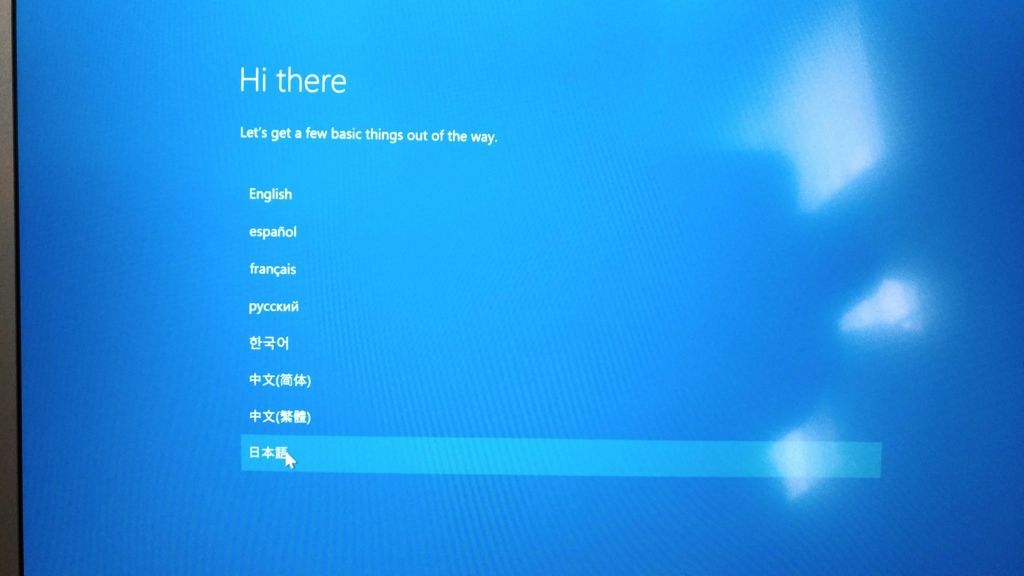
これまでレビューしてきたGearBest製品は、ショップ側でadminアカウントが作られた状態で送られてくるものばかりだったんですが、今回の「CHUWI LapBook 12.3」は完全に真っさらな状態でした。
電源を入れると初期設定からスタートするので、最初から日本語設定で使い始めることができ簡単です。
ベンチマーク
CrystalDiskMark
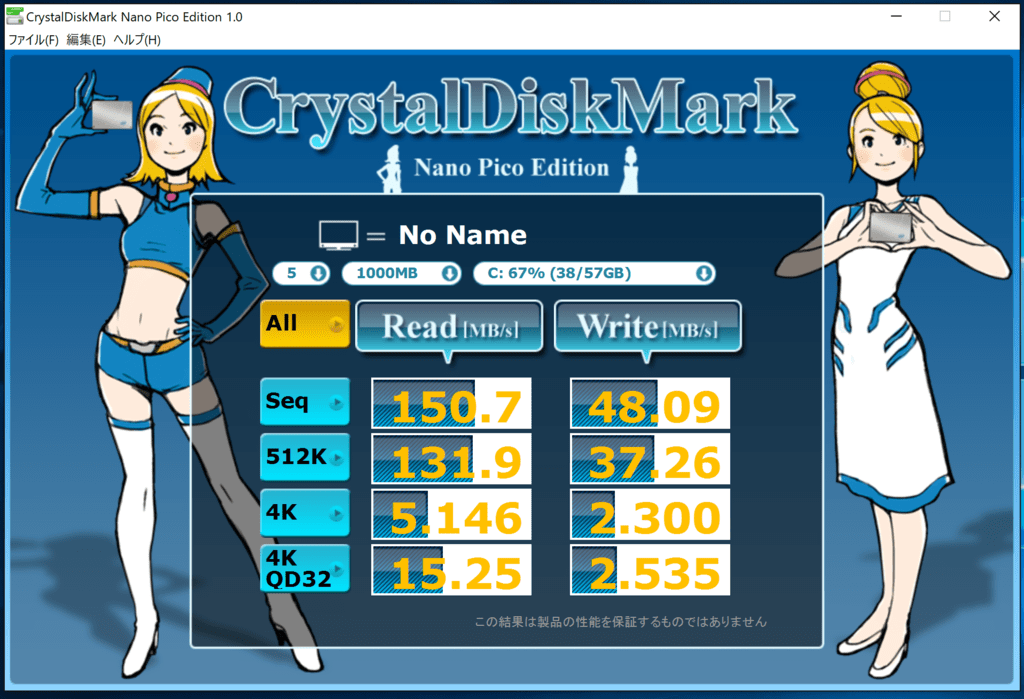
eMMCならこんなもんだな…というドンピシャな結果ですねw
Geekbench
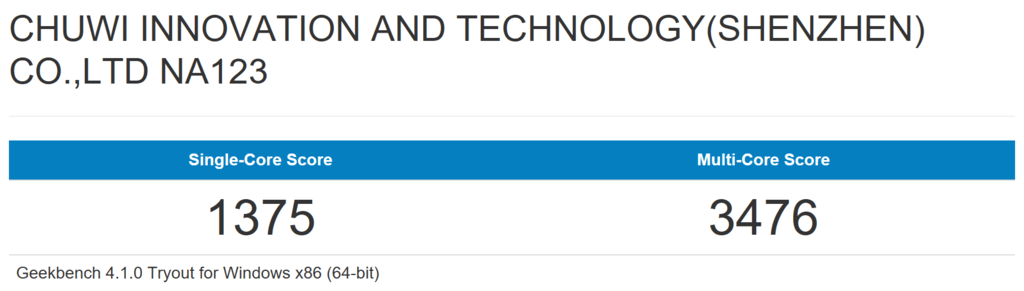
シングルコア:1375、マルチコア:3476。
Core 2 Duo時代のMacBook程度の実力はあります。
ドラゴンクエストX ベンチマーク
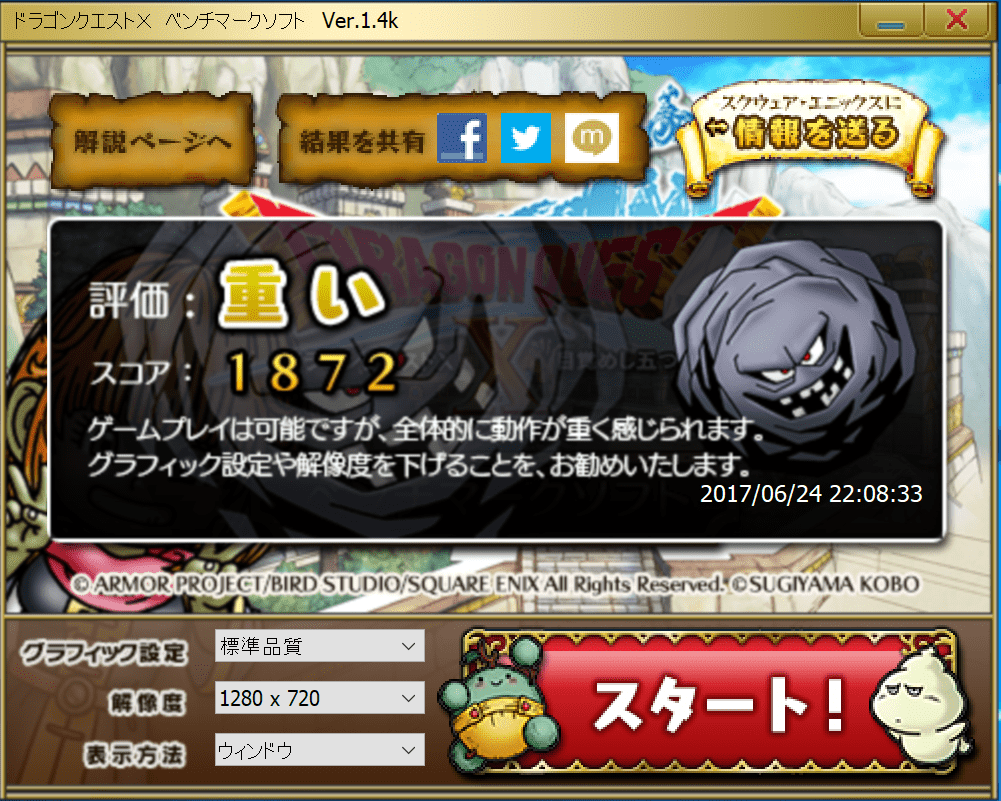
「標準品質」だとスコア1872で「重い」。
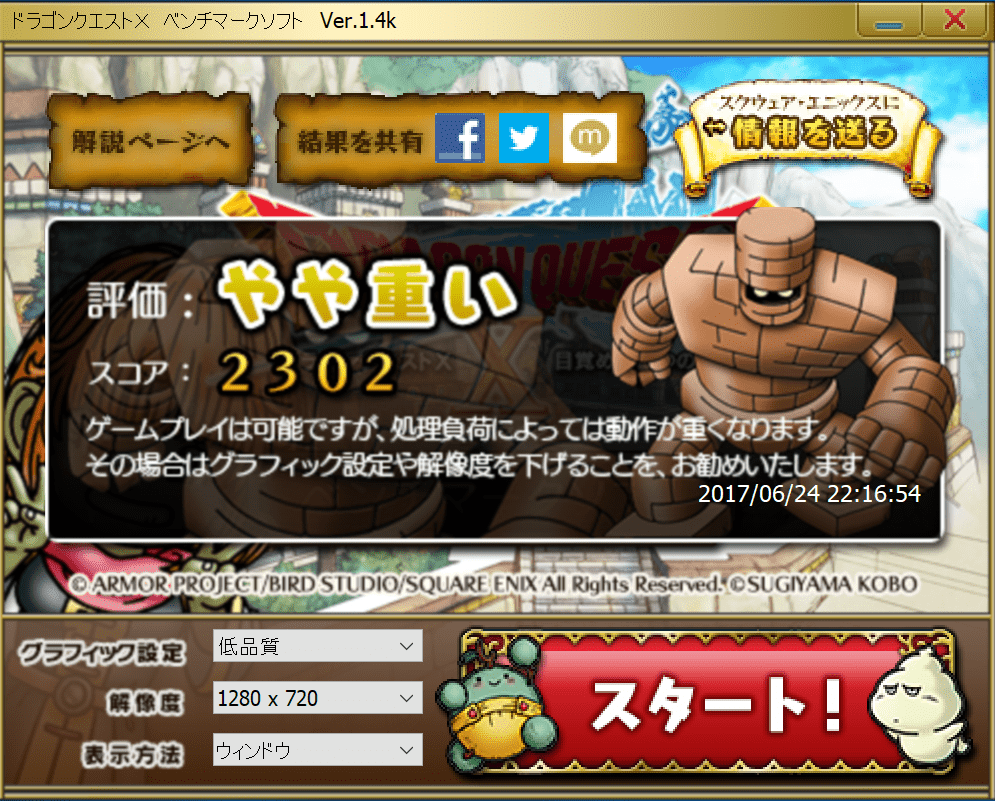
グラフィックを「低品質」にしてスコア2302で「やや重い」と、ゲームなどをするには力不足。2D系ならイケるでしょうが、用途としてはやはりゲーム以外が向いていそうです。
使用感について
ディスプレイ
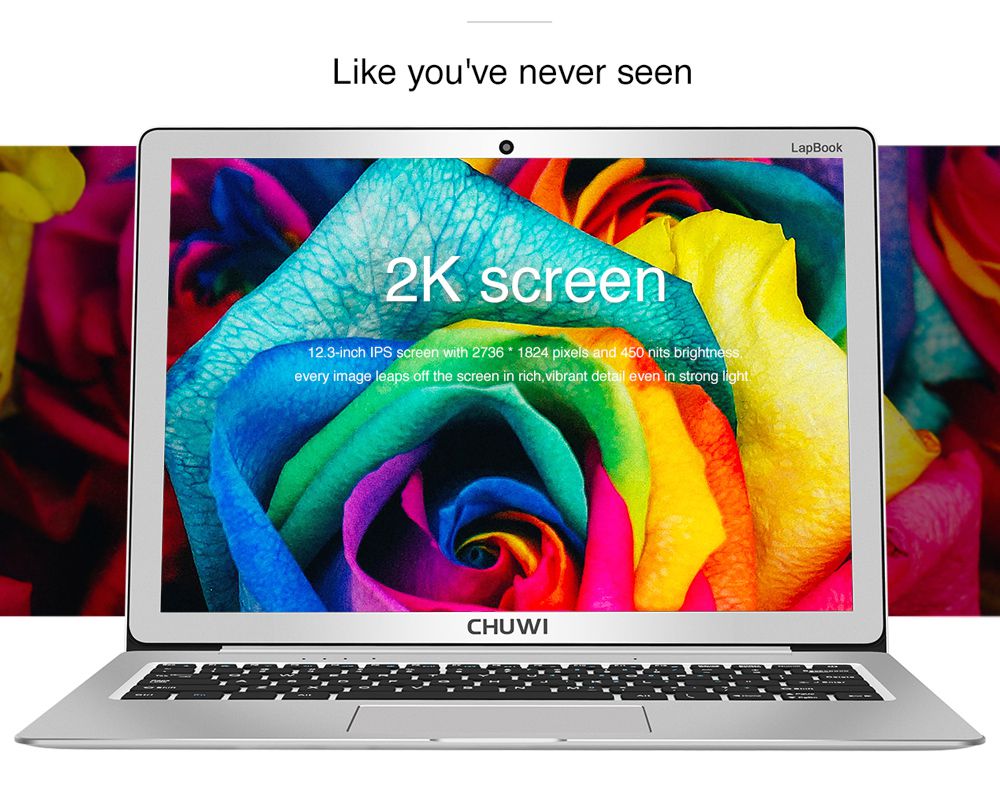
解像度の高さからくる美しさはもちろん、ドット欠けなども無く良い仕上がりですね。
発色も良く、視野角もiPhoneと同じくらいはありました。
キーボード

US配列のプラスチックキー。
少しカチャカチャとした感じはありますが、悪いとは感じない無難な仕上がりです。
ストロークが少し長めなので打鍵感はしっかりありますね。
タッチパッドの感度も良好で、マウスなしでもイケそうな感じ。
バッテリー
セットアップ~ベンチマークを輝度50%、その後ネット閲覧等トータル2時間ほど触って100%→64%でした。
この感じでいくと5~6時間と、概ねカタログ通りのスペックですね。
サイズ感
12.3インチの端末は初めてでしたが、当初は小さいかなと思っていたもののすぐに「ちょうどいい」と感じる絶妙なサイズ感だと思い直しました。
所有しているモバイル端末は CUBE Thinker Notebook(13.5インチ)とASUS Chromebook Flip(10.1インチ)ですが、ちょうどその中間にあたります。
携帯性と作業性を兼ね備えたサイズ感が12インチ台ですねw
不具合について
初期状態では輝度調整で50%~100%まで明るさが変わらないという不具合に気が付きました。
しかし、こちらはBIOSの更新によって復旧できましたので方法を掲載しておきます。
1.こちらのページから更新データをダウンロードする
2.USBメモリーをFAT32でフォーマットし、DLしたファイルを解凍して中のファイルを全てUSBメモリーにコピーする
3.起動時にESCキーでBIOSメニューを起動
4.【BOOT】タブから読み込み順を「Boot Option #1 UEFI:USB~」とする

5.Saveして再起動するとUSBからBIOS更新データが読み込まれる
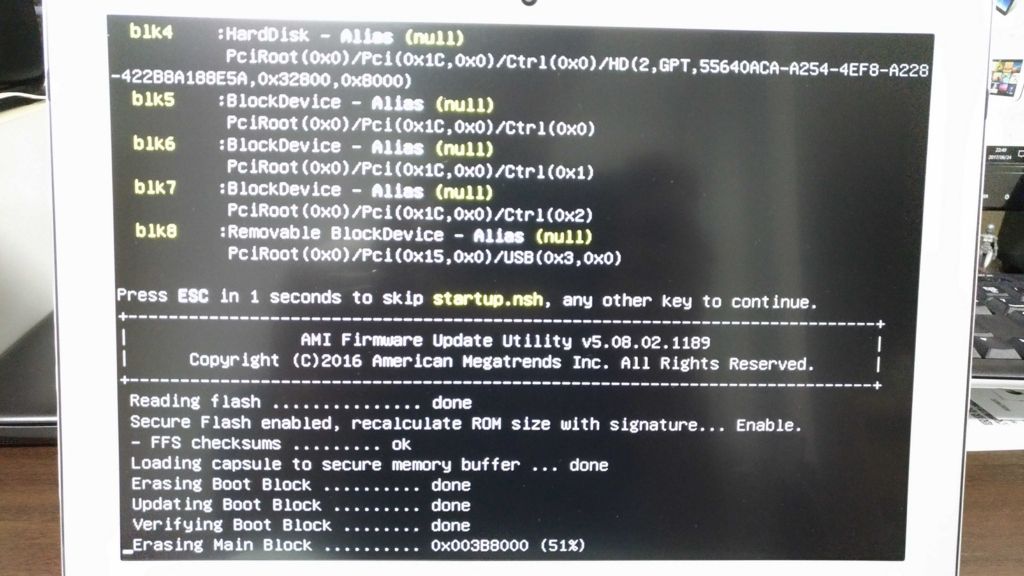
6.Boot書き込みが完了したら再度読み込み順を「Windows Boot Manager」に戻す
以上の手順でBIOSの更新ができ、上記の輝度調整不具合を解消することができます。
まとめ
美しい高解像度のディスプレイでネットサーフィンやYouTube等動画鑑賞は快適ですし、高負荷なゲームなどでなければストレス無く運用できるスペック、なのに価格は3万円台前半と高いコスパが魅力の「CHUWI LapBook 12.3」。
中華ガジェットにある「安かろう悪かろう」という印象は全く感じさせない仕上げのアルミ合金も好印象です。
冒頭でも書きましたが、中華ガジェットが全体的に次のステージに来ているのかもしれませんね。
「CHUWI LapBook 12.3」はGearBestで販売中。
気になる方は是非チェックしてみて下さい。
GearBest(ギアベスト)での買い方
海外通販ということで、敷居が高く感じる方もいらっしゃるかと思います。
購入方法を解説した記事も書いていますので、参考にしてみて下さい。
GearBest(ギアベスト)での注文方法・クーポンの使い方を解説。手軽に中華ガジェットが輸入できます! – ビルメンデス
おわり